Among Us oyununda bulunan ve sıra dışı hatalardan birisi olan ”Unity 2019.4.9f1_50fe8a171dd9 Crash” hatası çok nadiren oyuncuların karşısına gelse de, çok sinir bozucu olabiliyor. Oyundaki bu hatanın sebebi genelde orijinal olmayan içerikler ve kopya ürünlerden kaynaklanmakta. Bugünkü yazımızda Unity 2019.4.9f1_50fe8a171dd9 kodlu hatanın sebeplerini ve farklı çözüm yöntemlerini sizler için paylaşacağız.
Oyundaki bu hata bazı durumlarda donanımsal ve bazı durumlarda da yazılımsal olabiliyor. Yazımızın devamında vereceğimiz yöntemler size çok basit gelecek fakat gerek dünyaca ünlü forumlardan gerekse de yapımcılara yakınlığı ile bilinen internet sitelerindeki kullanıcı yorumlardan görebileceğimiz üzere, basit yöntemler bazı durumlarda çok karışık hataların çözümleri olabiliyorlar. Özellikle bu hatada bu olay tamamıyla kendini gösteriyor.

Unity 2019.4.9f1_50fe8a171dd9 Crash Hatası Çözüm Yöntemleri
1- MSİ Afterburner Tarzı Programları Kapatıp Oyuna Giriş Yapın
- Windows’un aşağıda ve sağ kısımda bulunan araç çubuğundan pil simgesine tıklayın. Panelden mavi olarak yazılmış ”Pil ayarları” sekmesine tıklayın.
- Açılan pencereden ”Güç ve uyku ayarları” yazan yeri bulun ve tıklayın.
- En sağ kısımda bulunan ”İlgili ayarlar” sekmesinin altında mavi olarak yazılmış ”Ek güç ayarları” yazısına tıklayın.
- Açılan pencereden High Performance başlığının yanındaki yuvarlağa tıklayın.

Bu hatanın yanında karşılaşılabilen diğer hatalardan bazıları olan Among Us Can’t Connect to Game Hatası ve Among Us Network is unreachable Hatalarına yazı linklerinden ulaşabilir ve sorunlarınızı çözebilirsiniz.
Bu tarz yazılımlar oyunun açılmasını etkileyebilmekte. Özellikle crackli sürümlerde karşılaşılan bu hata ile ilgili forumlarda bahsi geçen uygulamalar tam da bu alanda. Bu uygulamalara son vererek hatanın giderilmesini sağlayabilirsiniz.
2- Discord Uygulamasını Kapatıp Oyuna Giriş Yapın
Size çok garip gelebilir fakat Discord uygulamasındaki bir bileşen oyunda bu tarz bir hatanın çıkmasını sağlayabilmekte. Görev Yöneticisinden Discord uygulamasını bulup kapatmalı ve oyuna bu şekilde giriş yapmayı denemelisiniz. Yine yabancı forumlarda denenen bu yöntem bir çok kullanıcıda başarılı olmuş ve hatanın giderilmesini sağlamış.

3- NVİDİA Denetim Masasından Ekran Kartınızı Ayarlayın
NVİDİA ekran kartına sahip kullanıcılar için bir seçenek olan bu madde, denetim masası ayarlarında ufak tefek oynamalar yaparak sizi sonuca götürebilir.
- Windows ana sayfasına gelin ve boş bir yerde sağ tıklayın.
- Ardından gelen pencereden ”Nvidia Denetim Masası” yazısına tıklayın.
- Daha sonra karşınıza ekran kartınızın ayarlarının yapıldığı bir uygulama çıkacak. Bu uygulamada sol tarafta bulunan ”3D Ayarları” başlığının en altındaki ”Surround, PhysX Yapılandırması” sekmesine tıklayın.
- Gelen ekranda sağ tarafta bulunan ”PhysX ayarları” sekmesine gelin ve oradan ana ekran kartınızı seçip ayarların kaydedilmesini bekleyin.

4- Bilgisayarınızın Ayarını Dengeli seçeceğinden High Performance’a Getirin
Özellikle laptoplarda işe yarayabilecek bir yöntem olan mod değişimi çok kolay bir şekilde yapılıyor.
- Windows’un aşağıda ve sağ kısımda bulunan araç çubuğundan pil simgesine tıklayın. Panelden mavi olarak yazılmış ”Pil ayarları” sekmesine tıklayın.
- Açılan pencereden ”Güç ve uyku ayarları” yazan yeri bulun ve tıklayın.
- En sağ kısımda bulunan ”İlgili ayarlar” sekmesinin altında mavi olarak yazılmış ”Ek güç ayarları” yazısına tıklayın.
- Açılan pencereden High Performance başlığının yanındaki yuvarlağa tıklayın.

Bu hatanın yanında karşılaşılabilen diğer hatalardan bazıları olan Among Us Can’t Connect to Game Hatası ve Among Us Network is unreachable Hatalarına yazı linklerinden ulaşabilir ve sorunlarınızı çözebilirsiniz.
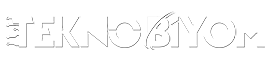














Yorumlar